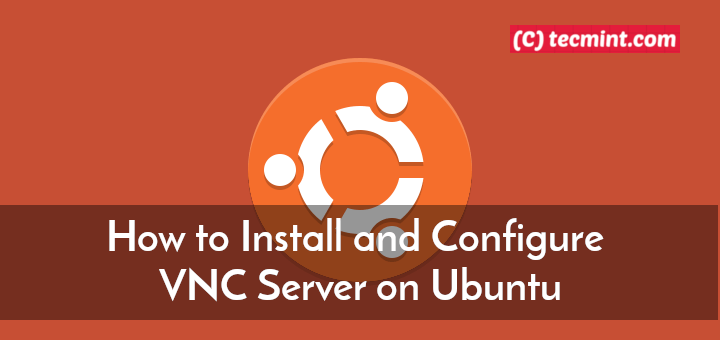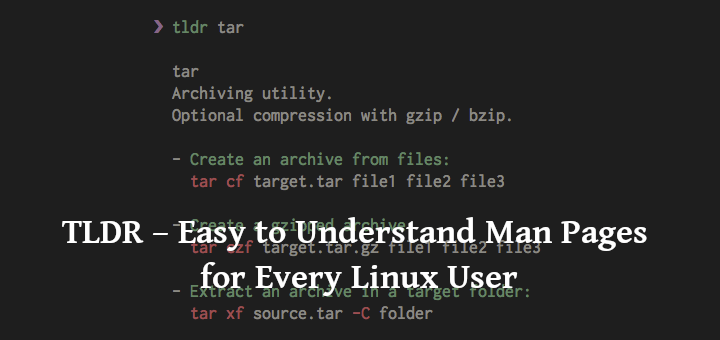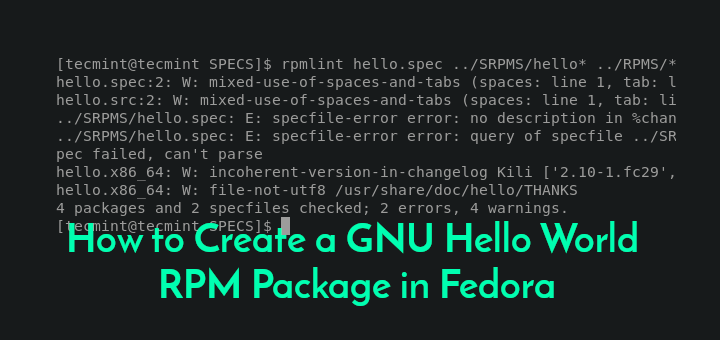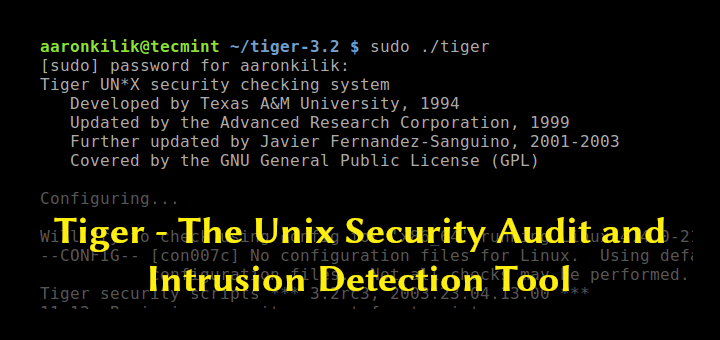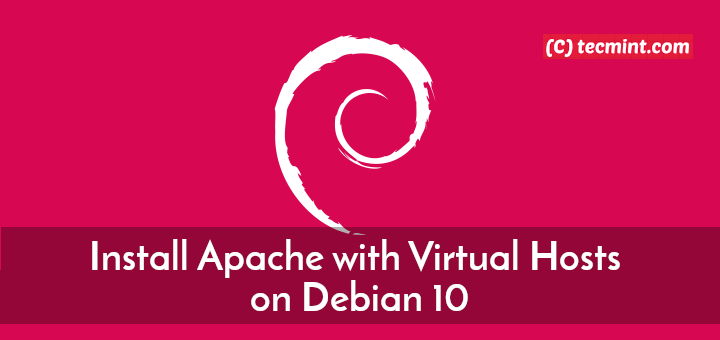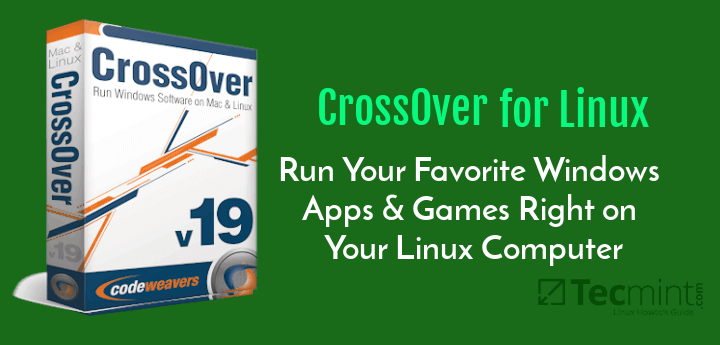So installieren Sie Laravel PHP Framework unter Ubuntu
Lesen Sie auch: So installieren Sie Laravel PHP Web Framework in CentOS
In diesem Artikel werde ich erklären, wie die neueste Version von installiert und ausgeführt wird Laravel 5.6 PHP Framework auf Ubuntu 18.04, 16.04 und 14.04 LTS ((Langzeitunterstützung) mit Apache2 und PHP 7.2 Unterstützung.
System Anforderungen
Ihr System muss die folgenden Anforderungen erfüllen, um die neueste Version von ausführen zu können Laravel::
- PHP> = 7.1.3 mit OpenSSL-, PDO-, Mbstring-, Tokenizer-, XML-, Ctype- und JSON-PHP-Erweiterungen.
- Composer – ein Paketmanager auf Anwendungsebene für PHP.
Installieren der Voraussetzungen
Stellen Sie zunächst sicher, dass Sie Ihre Systemquellen und vorhandenen Softwarepakete mit den folgenden Befehlen aktualisieren.
$ sudo apt-get update $ sudo apt-get upgrade
Installieren von LAMP Stack unter Ubuntu
Richten Sie als Nächstes einen Lauf ein LAMPE ((Linux, Apache, MySQL und PHP) Umgebung, falls vorhanden, können Sie diesen Schritt überspringen oder den Lampenstapel mit den folgenden Befehlen auf dem Ubuntu-System installieren.
$ sudo apt-get install python-software-properties $ sudo add-apt-repository ppa:ondrej/php $ sudo apt-get update $ sudo apt-get install apache2 libapache2-mod-php7.2 mysql-server php7.2 php7.2-xml php7.2-gd php7.2-opcache php7.2-mbstring php7.2-mysql
Auch wenn das Standard-Ubuntu-Repository hat PHPEs ist jedoch immer eine gute Idee, ein Repository eines Drittanbieters für häufigere Updates zu haben. Wenn Sie möchten, können Sie diesen Schritt überspringen und sich an die Standard-PHP-Version aus dem Ubuntu-Repository halten.
Composer unter Ubuntu installieren
Jetzt müssen wir eine installieren Komponist (Abhängigkeitsmanager für PHP) für die Installation erforderlich Laravel Abhängigkeiten mit den folgenden Befehlen.
# curl -sS https://getcomposer.org/installer | php # mv composer.phar /usr/local/bin/composer # chmod +x /usr/local/bin/composer
Laravel unter Ubuntu installieren
Einmal Komponist installiert, jetzt können Sie die neueste Version von herunterladen und installieren Laravel aus dem offiziellen Git-Repository unter Apache / Var / www Verzeichnis.
$ cd /var/www $ git clone https://github.com/laravel/laravel.git $ cd /var/www/laravel $ sudo composer install
Einmal Laravel Wenn die Installation abgeschlossen ist, legen Sie mit den folgenden Befehlen die entsprechenden Berechtigungen für alle Dateien fest.
$ chown -R www-data.www-data /var/www/laravel $ chmod -R 755 /var/www/laravel $ chmod -R 777 /var/www/laravel/storage
Einrichten des Verschlüsselungsschlüssels
Erstellen Sie nun anhand der bereitgestellten Beispieldatei eine Umgebungsdatei für Ihre Anwendung.
$ cp .env.example .env
Laravel verwendet einen Anwendungsschlüssel, um Benutzersitzungen und andere verschlüsselte Daten zu sichern. Daher müssen Sie Ihren Anwendungsschlüssel mit dem folgenden Befehl generieren und auf eine zufällige Zeichenfolge setzen.
$ php artisan key:generate
Sobald der Schlüssel generiert wurde, öffnen Sie jetzt die .env Konfigurationsdatei und aktualisieren Sie die erforderlichen Werte. Stellen Sie auch sicher APP_KEY ist in der Konfigurationsdatei korrekt eingestellt, wie im obigen Befehl generiert.
APP_NAME=Laravel APP_ENV=local APP_KEY=base64:AFcS6c5rhDl+FeLu5kf2LJKuxGbb6RQ/5gfGTYpoAk= APP_DEBUG=true APP_URL=http://localhost
Datenbank für Laravel erstellen
Möglicherweise müssen Sie auch eine MySQL-Datenbank für Ihr Laravel-Anwendungsprojekt mit den folgenden Befehlen erstellen.
$ mysql -u root -p mysql> CREATE DATABASE laravel; mysql> GRANT ALL ON laravel.* to 'laravel'@'localhost' IDENTIFIED BY 'secret_password'; mysql> FLUSH PRIVILEGES; mysql> quit
Öffnen Sie nun die .env Konfigurationsdatei und aktualisieren Sie die Datenbankeinstellungen wie gezeigt.
DB_CONNECTION=mysql DB_HOST=127.0.0.1 DB_PORT=3306 DB_DATABASE=laravel DB_USERNAME=laravel DB_PASSWORD=secret_password
Apache für Laravel konfigurieren
Wechseln Sie nun zur Standardkonfigurationsdatei für den virtuellen Apache-Host /etc/apache2/sites-enabled/000-default.conf und aktualisieren Sie die Dokument Root zu Laravel öffentliches Verzeichnis wie gezeigt.
$ nano /etc/apache2/sites-enabled/000-default.conf
Ändern Sie nun die Standardkonfiguration des virtuellen Hosts mit dem folgenden Inhalt und stellen Sie sicher, dass Sie sie ersetzen yourdomain.tld mit dem Domainnamen Ihrer Website wie gezeigt.
ServerName yourdomain.tld ServerAdmin [email protected] DocumentRoot /var/www/laravel/public Options FollowSymLinks AllowOverride None AllowOverride All ErrorLog ${APACHE_LOG_DIR}/error.log CustomLog ${APACHE_LOG_DIR}/access.log combined
Stellen Sie nach den obigen Änderungen sicher, dass Sie die Apache-Konfigurationsänderungen neu laden, indem Sie den Dienst mit dem folgenden Befehl neu starten.
$ sudo service apache2 restart
Zugriff auf die Laravel-Anwendung
Greifen Sie schließlich über einen Browser unter der folgenden URL auf Ihre Laravel-Anwendung zu.
http://yourdomain.tld OR http://your-ip-address
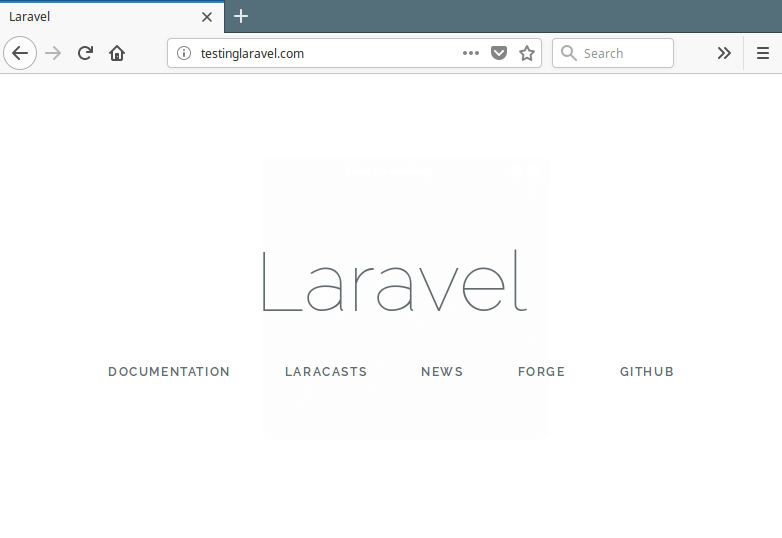
Ab diesem Zeitpunkt können Sie leistungsstarke Anwendungen mit Laravel PHP Framework erstellen. Weitere Konfigurationen wie Cache, Datenbank und Sitzungen finden Sie unter Laravel Homepage.